The Elder Scrolls Adventures: Redguard este un joc RPG dezvoltat de Bethesda Softwares. Jocul are loc pe insula Stros M'kai și urmărește un băiat pe nume Cyrus. În acest ghid, vă vom arăta cum să puneți în funcțiune The Elder Scrolls Adventures: Redguard pe Linux.
Descărcați The Elder Scrolls Adventures: Redguard
The Elder Scrolls Adventures: Redguard nu este disponibil pentru instalare pe Steam pentru Linux. În prezent, singura modalitate prin care puteți face jocul să funcționeze este prin Gog.com , prin versiunea Windows.
Pentru a obține jocul, accesați Gog.com și creați un cont nou pentru site-ul web. După crearea unui cont nou, urmați instrucțiunile pas cu pas de mai jos.
Pasul 1: Găsiți linkul „Magazin” de pe pagină și faceți clic pe el pentru a accesa pagina magazinului. Odată ajuns pe pagina magazinului, faceți clic pe caseta de căutare folosind mouse-ul. În caseta de căutare, tastați „Elder Scrolls” și apăsați tasta Enter de pe tastatură.
Pasul 2: Priviți rezultatele căutării și faceți clic pe opțiunea care spune „The Elder Scrolls Adventures: Redguard” pentru a o accesa pe pagina magazinului. Odată ajuns pe pagina magazinului pentru Redguard, căutați butonul verde „Adăugați în coș” și faceți clic pe el cu mouse-ul pentru a-l adăuga în coșul dvs. pe Gog.com .
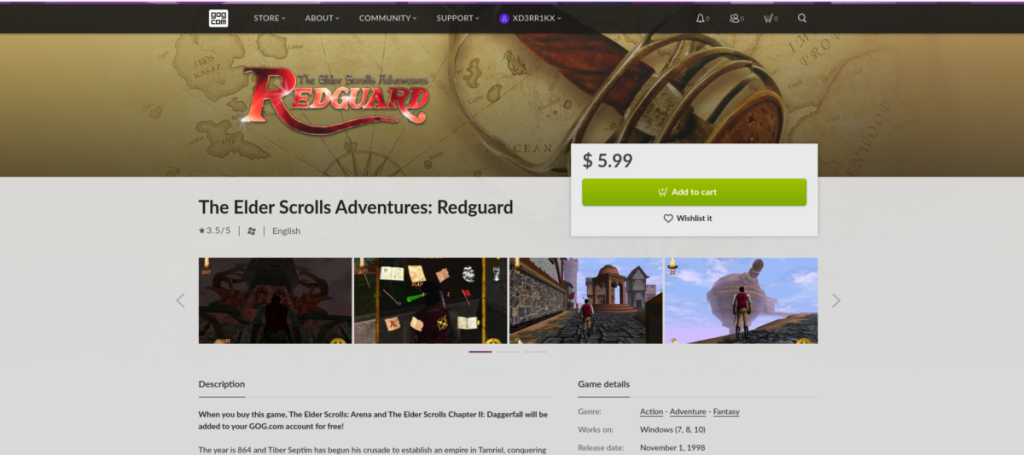
Pasul 3: Cumpărați jocul făcând clic pe pictograma coș din secțiunea din dreapta sus a paginii. Apoi, accesați gog.com/account pentru a vă accesa biblioteca de jocuri GOG. Odată ajuns în bibliotecă, caută prin colecția ta pentru The Elder Scrolls Adventures: Redguard în bibliotecă.
Pasul 4: După ce faceți clic pe The Elder Scrolls Adventures: Redguard din biblioteca dvs. GOG, va apărea o fereastră pop-up. În această fereastră, veți vedea două opțiuni de descărcare. Găsiți opțiunea „Descărcați programele de instalare pentru jocuri de rezervă offline” și luați programul de instalare pentru Redguard pentru computerul dvs.
Când procesul de descărcare este finalizat, veți avea programul de instalare offline pentru Redguard pe computer. De aici, treceți la următoarea secțiune a ghidului.
Instalarea celui mai recent Wine
Nu puteți juca The Elder Scrolls Adventures: Redguard pe Linux fără Wine. Motivul pentru aceasta este că Redguard este un joc Windows și, de acum, nu există nicio modalitate cunoscută de a face aplicația să funcționeze în mod nativ pe Linux. GOG nu a lansat niciodată o versiune Linux a jocului, din păcate.
Aplicația Wine este ușor de instalat pe Linux, din fericire. Pentru a obține cea mai recentă versiune a Wine pentru computerul dvs. Linux, deschideți o fereastră de terminal și instalați pachetul „wine” pe computer.
Dacă întâmpinați probleme la configurarea Wine pe computer, accesați acest ghid aici . Vă va ghida prin procesul de instalare pentru obținerea Wine 5.0.
Cu aplicația Wine configurată, treceți la următoarea secțiune a ghidului pentru a afla cum să puneți în funcțiune The Elder Scrolls Adventures: Redguard pe computerul dvs. Linux.
Instalați The Elder Scrolls Adventures: Redguard
Punerea în funcțiune a The Elder Scrolls Adventures: Redguard pe Linux înseamnă executarea programului de instalare Windows prin Wine, deci se instalează pe Linux. Pentru a lansa programul de instalare, deschideți terminalul Linux. Apoi, utilizați comanda CD pentru a vă deplasa în directorul „Descărcări”.
cd ~/Descărcări
Odată ce fereastra terminalului se află în directorul „Descărcări”, rulați comanda wine pe EXE de instalare pentru a porni instalarea jocului în Wine, iar programul de instalare ar trebui să pornească. Dacă comanda nu funcționează, poate fi necesar să înlocuiți wine setup_test_redguard*.execu numele complet al fișierului de instalare înainte de a o executa.
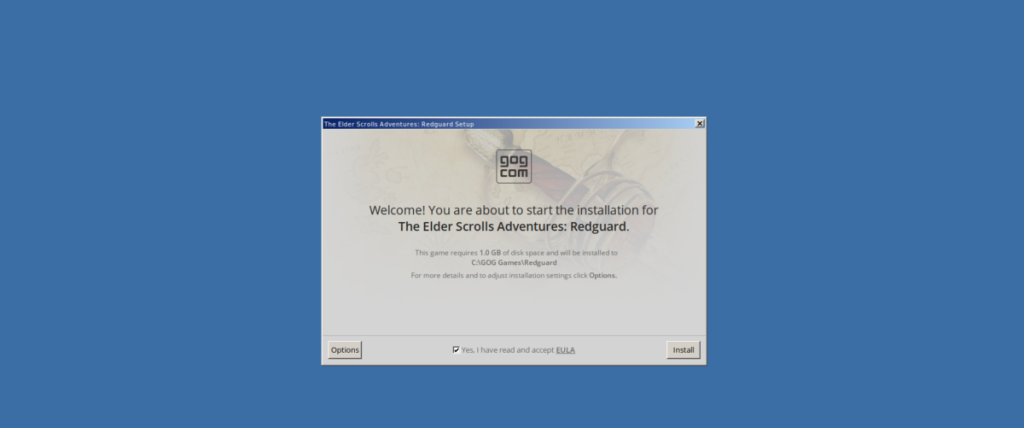
wine setup_tes_redguard*.exe
După rularea comenzii, pe ecran va apărea programul de instalare GOG, cu „Bun venit. Sunteți pe cale să începeți instalarea pentru The Elder Scrolls Adventures: Redguard. Bifați caseta de lângă „Da, am citit și accept EULA”. Apoi, faceți clic pe butonul „Instalare” pentru a începe instalarea.
Făcând clic pe butonul „Instalare”, instalarea va începe. Stați pe loc și așteptați instalarea jocului. Finalizarea poate dura câteva minute, în funcție de viteza discului.
Notă: dacă apar erori în timpul instalării, ignorați-le. Jocul se va instala în ciuda erorilor.
Când instalarea The Elder Scrolls Adventures: Redguard este finalizată, veți vedea un mesaj care spune „The Elder Scrolls Adventures: Redguard a fost instalat cu succes”. Selectați butonul „Lansare” pentru a porni jocul imediat. Sau, faceți clic pe „Ieșire” pentru a închide programul de instalare.
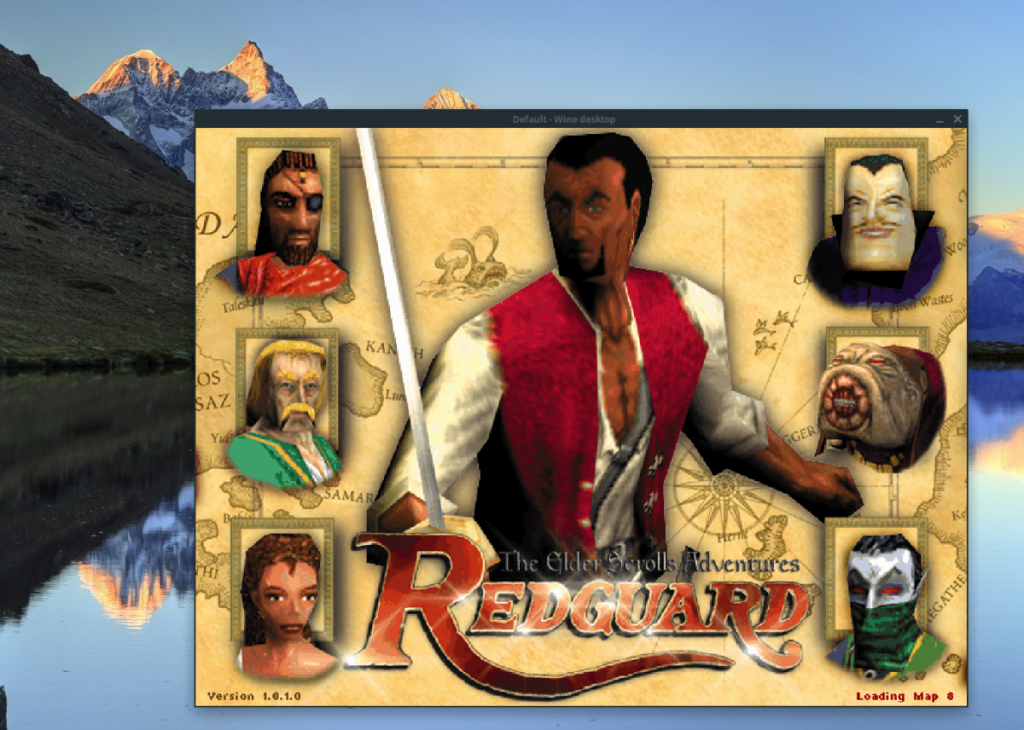
Acum că programul de instalare The Elder Scrolls Adventures: Redguard este închis, puteți porni jocul. Jocul rulează într-o instanță autonomă DosBOX, așa că poate dura un minut pentru a porni. Stați pe spate și permiteți The Elder Scrolls Adventures: Redguard să se încarce. Când procesul este finalizat, veți putea începe să jucați! Bucurați-vă!
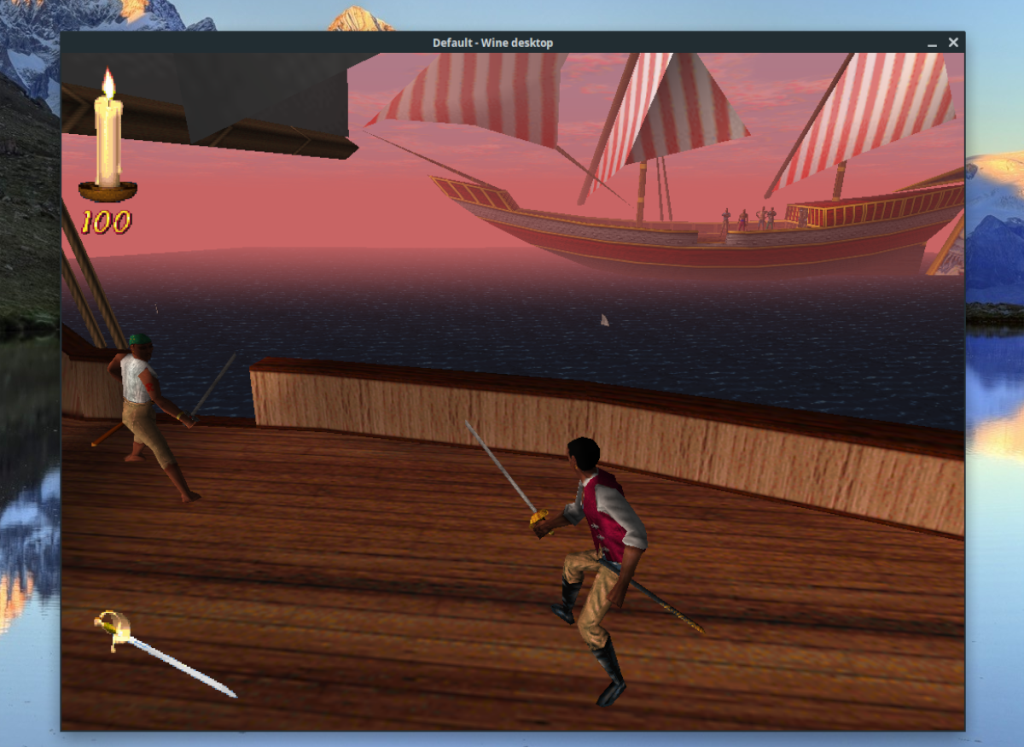

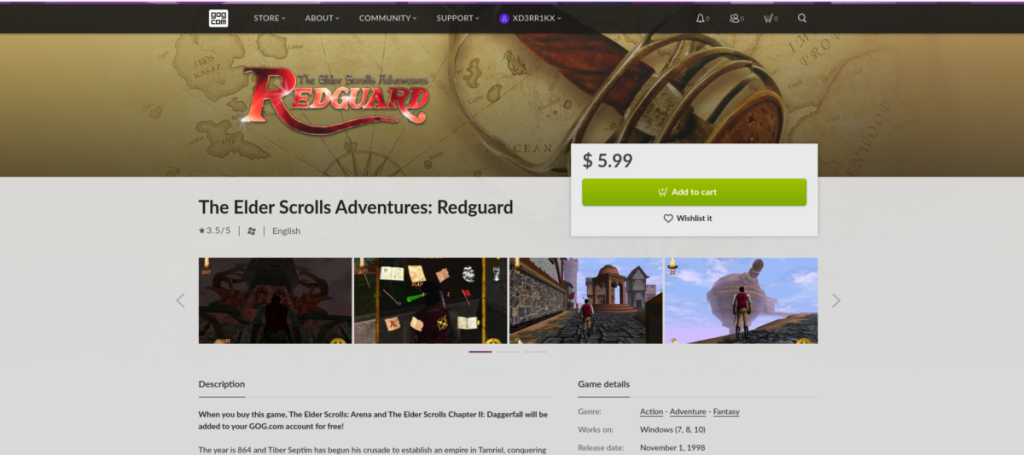
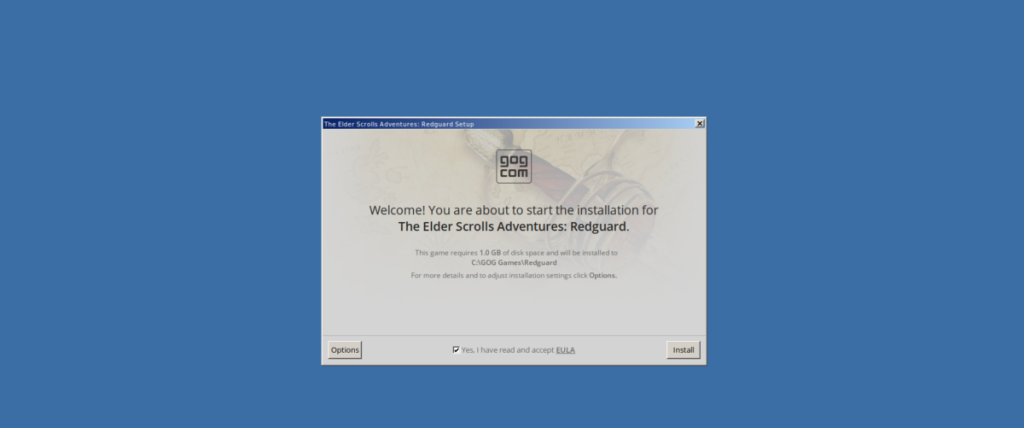
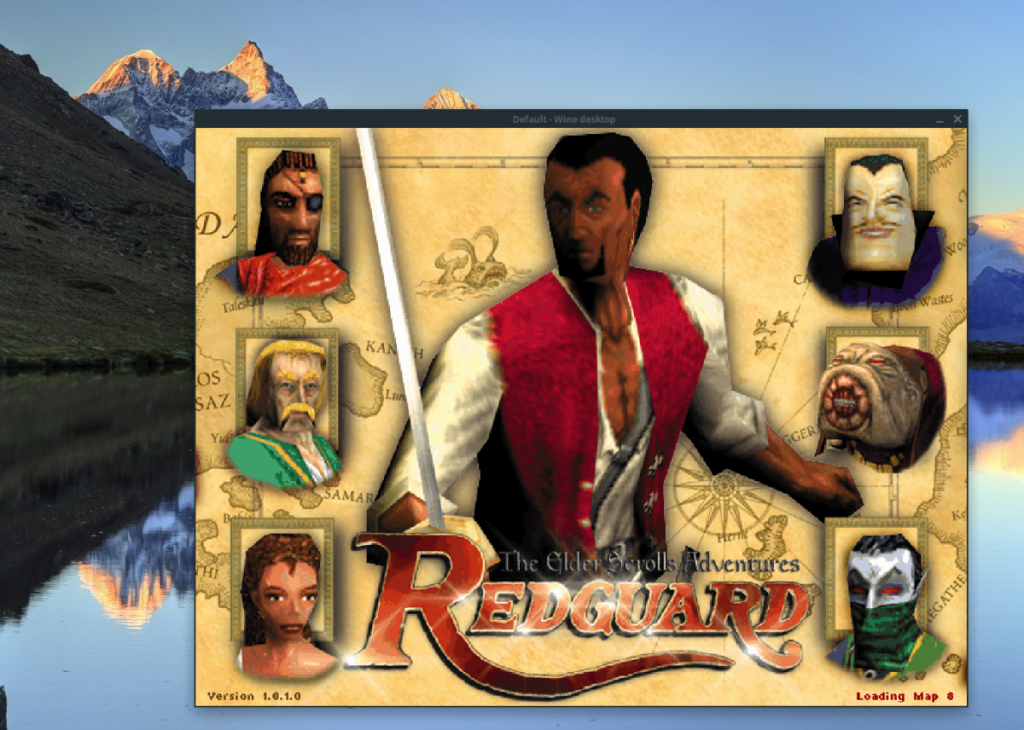
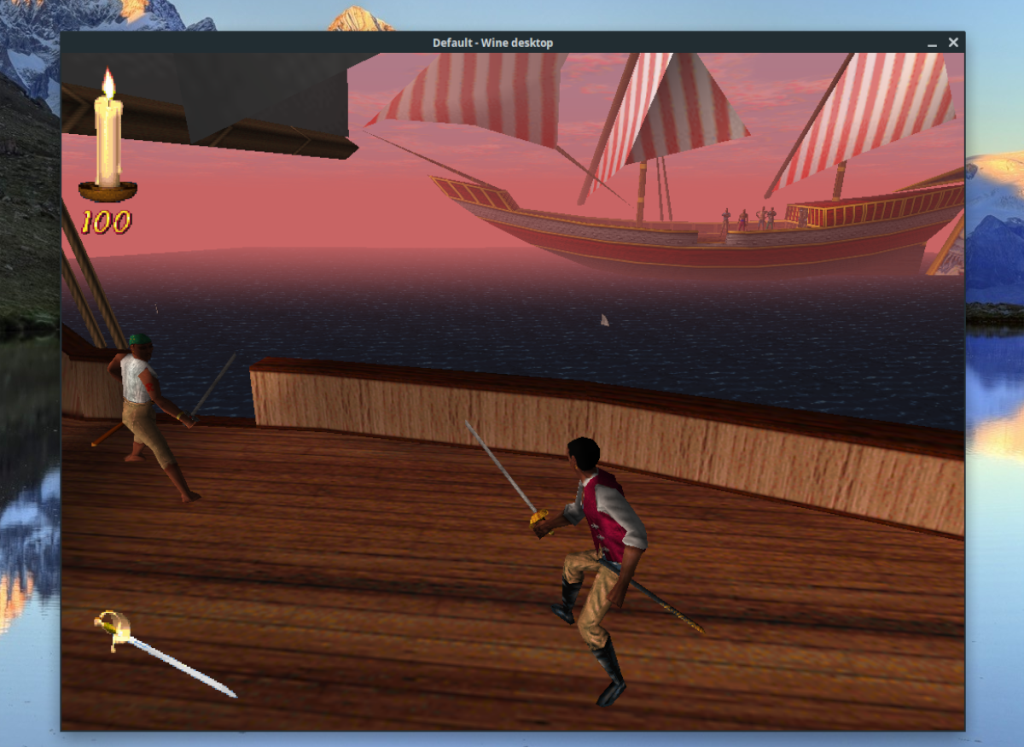



![Descarcă FlightGear Flight Simulator gratuit [Distrează-te] Descarcă FlightGear Flight Simulator gratuit [Distrează-te]](https://tips.webtech360.com/resources8/r252/image-7634-0829093738400.jpg)




